目录
前言
当页面信息较多时,为了让用户能够聚焦于当前显示的内容,需要对页面内容进行分类,提高页面空间利用率。Tabs组件可以在一个页面内快速实现视图内容的切换,一方面提升查找信息的效率,另一方面精简用户单次获取到的信息量。
Tabs是鸿蒙(HarmonyOS)开发中常用的导航组件,用于在不同内容区域之间快速切换。通过Tabs,开发者可以轻松实现分页布局,提升应用的用户体验。以下将详细介绍Tabs的使用方法、常见场景及注意事项。
1.基本布局
1.顶部导航
Tabs组件的页面组成包含两个部分,分别是TabContent和TabBar。TabContent是内容页,TabBar是导航页签栏,页面结构如下图所示,根据不同的导航类型,布局会有区别,可以分为底部导航、顶部导航、侧边导航,其导航栏分别位于底部、顶部和侧边。
三种导航模式样式分别下图所示:
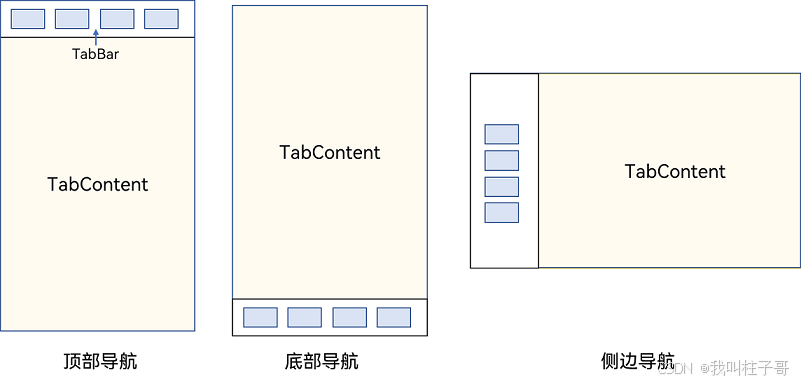
图1.Tabs的三种导航模式
这里要注意的是:
1.TabContent组件不支持设置通用宽度属性,其宽度默认撑满Tabs父组件。
2.TabContent组件不支持设置通用高度属性,其高度由Tabs父组件高度与TabBar组件高度决定。
Tabs使用花括号包裹TabContent,如图2,其中TabContent显示相应的内容页。
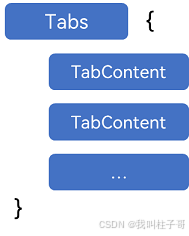
我们通过简单Tabs嵌套几个TabContent便可以实现一个简单的Tabs。
核心代码如下:
@Entry
@Component
struct Index {
build() {
Tabs() {
TabContent() {
Text('首页的内容').fontSize(30)
}
.tabBar('首页')
TabContent() {
Text('推荐的内容').fontSize(30)
}
.tabBar('推荐')
TabContent() {
Text('发现的内容').fontSize(30)
}
.tabBar('发现')
TabContent() {
Text('我的内容').fontSize(30)
}
.tabBar("我的")
}
}
}运行之后,效果如如下:

图2.最简单的Tabs用法
设置多个内容时,需在Tabs内按照顺序放置。
当内容分类较多,用户对不同内容的浏览概率相差不大,需要经常快速切换时,一般采用顶部导航模式进行设计,作为对底部导航内容的进一步划分,常见一些资讯类应用对内容的分类为关注、视频、数码,或者主题应用中对主题进行进一步划分为图片、视频、字体等。